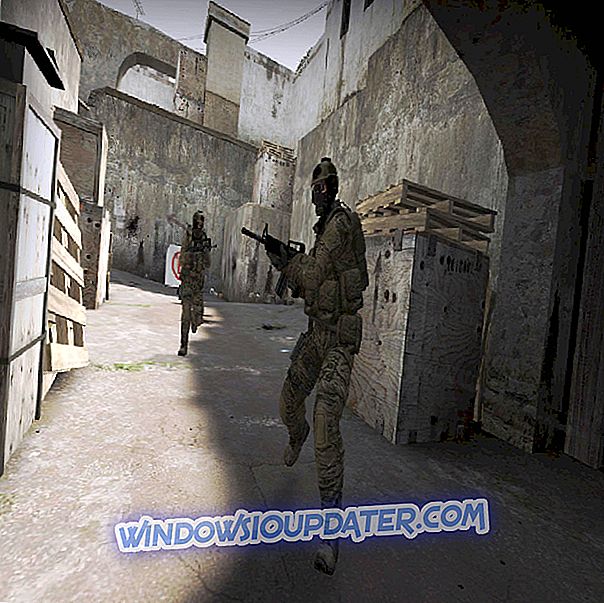การอัปเดตที่สำคัญ - ในที่สุด Microsoft ก็เริ่มเปิดตัว Windows 10 Update อย่างเป็นทางการให้กับผู้ใช้ที่ติดตั้ง Windows 8, 10 แล้วดังนั้นคุณต้องตรวจสอบเซิร์ฟเวอร์ Windows Update เพื่อดูว่ามีการอัพเดทในภูมิภาคของคุณหรือไม่ นี่เป็นรุ่นสุดท้ายของระบบปฏิบัติการดังนั้นจึงไม่ควรมีปัญหาหรือข้อบกพร่อง คำแนะนำในกรณีที่การติดตั้ง Windows ของคุณติดค้างหรือค้างยังคงใช้ได้
ผู้ใช้ Windows หลายคนกลายเป็น“ ซื่อสัตย์” ในเว็บไซต์นี้และมาถึงที่นี่เมื่อพวกเขาค้นหาวิธีแก้ปัญหาสำหรับ Windows 10 ของพวกเขาการติดตั้ง Windows 8 จะติดขัด ตอนนี้ฉันแน่ใจ 100% ว่าสิ่งเดียวกันนี้เกิดขึ้นกับผู้ที่พยายามติดตั้งตัวอย่างของ Windows 10, Windows 8.1, ซึ่งฉันรู้สึกเครียดกับเวลานี้อีกครั้งไม่ใช่ขั้นสุดท้ายหรือรูปแบบที่มั่นคง
หากคุณมีปัญหาเดียวกันกับการติดตั้ง Windows 8 รุ่นก่อนหน้าของ Windows 10 คุณอาจจำวิธีแก้ปัญหาส่วนใหญ่ได้เนื่องจากมีขั้นตอนพื้นฐานบางอย่างที่ต้องดำเนินการ ถ้าไม่โปรดอ่านบทความนี้อีกครั้งและหากวิธีนี้ไม่สามารถแก้ไขปัญหาของคุณได้เราจะพยายามและช่วยคุณในการบ่งชี้ด้านล่าง และเช่นเคยโปรดแสดงความคิดเห็นและเราจะพยายามแก้ไขปัญหาการติดตั้ง Windows 8.1, Windows 10 ของคุณร่วมกัน

วิธีการติดตั้ง Windows 8.1, Windows 10 โดยไม่ต้องติดค้างและค้าง
สำหรับผู้ใช้ส่วนใหญ่การติดตั้ง Windows 8.1, Windows 10 มักจะติดค้างและค้างในช่วงเวลาต่อไปนี้:
- Windows 8.1, Windows 10 ติดตั้งค้างที่ 10%, 90%, 44%
- Windows 8.1, Windows 10 ติดตั้งค้างที่“ เตรียมระบบให้พร้อม”
- Windows 8.1, Windows 10 ติดตั้งติดอยู่ที่โลโก้ Windows
- Windows 8.1, Windows 10 ติดตั้งค้างที่“ โปรดรอ”
- Windows 8.1, Windows 10 ติดตั้งค้างที่หน้าจอสีดำ
- Windows 8.1, Windows 10 ติดตั้งค้างที่“ เตรียมอุปกรณ์ให้พร้อม”
- Windows 8.1, Windows 10 ติดตั้งค้างที่“ ตั้งค่าอีกสามอย่าง 3%”
วิธีแก้ปัญหาอย่างรวดเร็วเพื่อแก้ไขข้อผิดพลาด PC ต่างๆ
- ขั้นตอนที่ 1 : ดาวน์โหลดเครื่องมือสแกนและซ่อมแซมพีซีนี้
- ขั้นตอนที่ 2 : คลิก“ เริ่มการสแกน” เพื่อค้นหาปัญหาของ Windows ที่อาจทำให้เกิด ข้อผิดพลาดเมื่อติดตั้ง Windows 10
- ขั้นตอนที่ 3 : คลิก“ เริ่มการซ่อมแซม” เพื่อแก้ไขปัญหาทั้งหมด
อีกครั้งมีสิ่งพื้นฐานที่คุณต้องทำที่เราได้พูดคุยก่อนหน้านี้ แต่เพื่อฟื้นฟูความทรงจำของคุณที่นี่พวกเขาคือ:
- ติดตั้ง Windows 8.1 รุ่นสุดท้าย Windows 10 ใช่แล้วคุณรู้ตั้งแต่ต้นใช่มั้ย แต่ถ้าเป็นเช่นนั้นถ้าคุณรู้ว่านี่ไม่ใช่การติดตั้งที่ปลอดภัยทำไมคุณถึงดำเนินการต่อ
- ถอดปลั๊กอุปกรณ์ภายนอกทั้งหมด - คำแนะนำขั้นพื้นฐานมาก ๆ ที่อาจใช้ได้ผลกับคุณเพราะฉันสามารถรับรองได้ว่ามันจะได้ผลสำหรับฉัน ถอดปลั๊กทุกอย่างก่อนที่การติดตั้งจะเริ่มขึ้น
- แค่รอ - ตอนนี้เราต้องทำให้บางอย่างชัดเจนที่นี่: คุณไม่ต้องรอทั้งวัน โดยปกติแล้วจะใช้เวลาไม่ถึง 3 ชั่วโมง
- อัปเดตไบออสของคุณ - บางครั้งแม้แต่ไบออสของคุณก็อาจเล่นกลกับคุณได้ อย่าอัปเดตก่อนที่จะติดตั้ง Windows 10, Windows 8.1
นอกจากนี้อย่าลืมตรวจสอบว่าคอมพิวเตอร์ของคุณตรงตามข้อกำหนดของระบบที่จำเป็นสำหรับการติดตั้ง Windows รุ่นล่าสุดหรือไม่:
- ระบบปฏิบัติการ : ตรวจสอบให้แน่ใจว่าคุณใช้ Windows 7 รุ่นล่าสุด Windows 8 และ Windows 8.1
- CPU : 1 กิกะเฮิร์ตซ์ (GHz) หรือตัวประมวลผลที่เร็วกว่าหรือ SoC
- RAM : 1 กิกะไบต์ (GB) สำหรับ 32- บิตหรือ 2 GB สำหรับ 64- บิต
- พื้นที่ว่างในฮาร์ดดิสก์ : 16 GB สำหรับระบบปฏิบัติการ 32 บิตหรือ 20 GB สำหรับระบบปฏิบัติการ 64 บิต
- การ์ดแสดงผล : DirectX 9 หรือใหม่กว่าพร้อมไดรเวอร์ WDDM 1.0
ผู้ใช้หลายคนรายงานว่า Windows 8.1, Windows 10 ติดตั้งหยุดที่หน้าจอบูต นอกจากนี้บางคนรายงานว่าพวกเขาไม่สามารถกด F2 หรือ F12 ได้ปุ่มเพาเวอร์เป็นตัวเลือกเดียวที่เหลืออยู่ อาการที่พบได้ทั่วไปอีกอย่างหนึ่งคือฮาร์ดดิสก์ของคุณจะเริ่มกระพริบอย่างช้าๆ ผู้ดูแลฟอรัมบางคนแนะนำวิธีแก้ไขปัญหาต่อไปนี้:
หากคุณพยายามติดตั้ง Windows 8.1, Windows 10 Preview ผ่านทาง Windows Store และการติดตั้งไม่ตอบสนอง (ที่“ รอดำเนินการ” หรือที่ 44%) โปรดลองติดตั้งอีกครั้งหลังจากลองทำตามขั้นตอนการแก้ปัญหาเหล่านี้แล้ว:
1. ที่หน้าจอเริ่มให้พิมพ์ wsreset แล้วคลิกผลลัพธ์การค้นหา (ควรมีไอคอน Windows Store)
2. เปิด Command Prompt (Run as administrator) จากนั้นพิมพ์ ipconfig / release แล้วกด Enter จากนั้นพิมพ์ ipconfig / ต่ออายุ แล้วกด Enter
3. ลองใช้เครือข่ายอื่นหากคุณมีเครือข่ายอื่นให้ใช้งาน
4. ลองเรียกใช้ตัวแก้ไขปัญหา Windows Update ในตัว
ผู้ใช้หลายคนรายงานว่ามีปัญหาในการติดตั้ง Windows 8.1, Windows 10 บนแท็บเล็ต Surface ของพวกเขาดังนั้นนี่อาจหมายความว่าเป็นปัญหาที่เกี่ยวข้องกับ Windows Store สิ่งที่แย่ยิ่งกว่านั้นคือผู้ใช้บางคนประสบปัญหาจริงกับ Windows Store หลังจากทำตามขั้นตอนข้างต้นเช่น Windows Store ที่ไม่ได้เปิดหรือหยุดทำงาน
หากกระบวนการติดตั้ง Windows ของคุณยังคงค้างอยู่ต่อไปนี้เป็นคำแนะนำการแก้ไขปัญหาเพิ่มเติมบางประการ:
- Full Fix: 'Windows Installer Service ไม่สามารถเข้าถึงได้' ใน Windows 10
- แก้ไข: ข้อผิดพลาด Windows Installer 'โปรแกรมอื่นกำลังติดตั้ง'
- “ ข้อผิดพลาด 5: การเข้าถึงถูกปฏิเสธ” ข้อผิดพลาดในการติดตั้งซอฟต์แวร์ใน Windows [แก้ไข]
- แก้ไข: 'มีปัญหากับแพคเกจ Windows Installer นี้'
หมายเหตุบรรณาธิการ: โพสต์นี้ถูกตีพิมพ์ครั้งแรกในเดือนกรกฎาคม 2013 และได้รับการปรับปรุงใหม่อย่างสมบูรณ์เพื่อความสดใหม่ความถูกต้องและครอบคลุม